能保持原分辨率插入到Outlook邮件中,支持PNG、JPEG、BMP、GIF等图片格式。此前你在Outlook邮件信息中插入一张图片,就会自动将图片转换为96ppi分辨率以减少邮件体积。Outlook特性调整:允许发送......
如何对excel单元格的行高和列宽进行设置
制作一个专业的excel表格,我们肯定会对工作表进行编辑时,有时候需要对excel单元格的行高和列宽进行设置,其具体操作方法如下:
1、设置“行高”选项
首先我们打开一个excel工作簿,单击第2行中的任意一个单元格,在“开始”选项卡下“单元格”组中单价“格式”右侧的下拉按钮,在弹出的下拉列表中选择“行高”选项,如图1所示。

图1
2、设置行高
弹出“行高”对话框,在“行高”文本框中输入数值,从1到10到100,也可以输入小数点,然后单击“确定”按钮,如图2所示。

图2
3、选择“列宽”选项
返回工作表,在“单元格”组中单价“格式”右侧的下拉按钮在弹出的下拉列表中选择“列宽”选项,如图3所示。
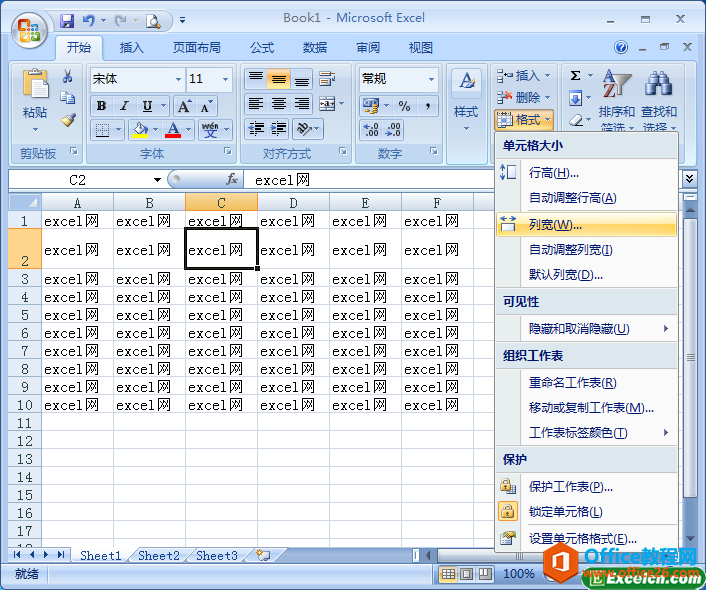
图3
4、设置列宽
弹出“列宽”对话框,在“列宽”文本框中输入数值,单击“确定”按钮,如图4所示。
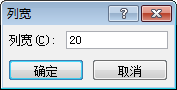
图4
通过上面的步骤,我们对excel单元格的行高和列宽进行设置,在工作表中该高的高,该宽的宽,要协调和对称,这样才可以使得excel工作表看的专业。
相关文章
- 详细阅读
- 详细阅读
-
如何获取网易VIP邮箱教师节特权详细阅读

电子邮箱作为大家日常工作的重要工具,相信大家想必都有那么几个吧?不过,免费邮箱的安全性与稳定性始终令人担忧,特别是超大附件过期问题一定困扰着大家吧。这次,网易vip邮箱的教......
2021-11-13 252 网易VIP邮箱
-
msg文件怎么打开详细阅读

msg文件的打开方法:1、使用outlook邮件客户端软件(outlook2003\2007\2010以及最新的outlook2013格式)首先需要安装下载一个outlook软件,直接双击msg文件即可打开查看邮件内容2、最新版本foxmail或其......
2021-11-13 86 MSG文件
- 详细阅读



